WDS无线组网.docx
《WDS无线组网.docx》由会员分享,可在线阅读,更多相关《WDS无线组网.docx(6页珍藏版)》请在冰豆网上搜索。
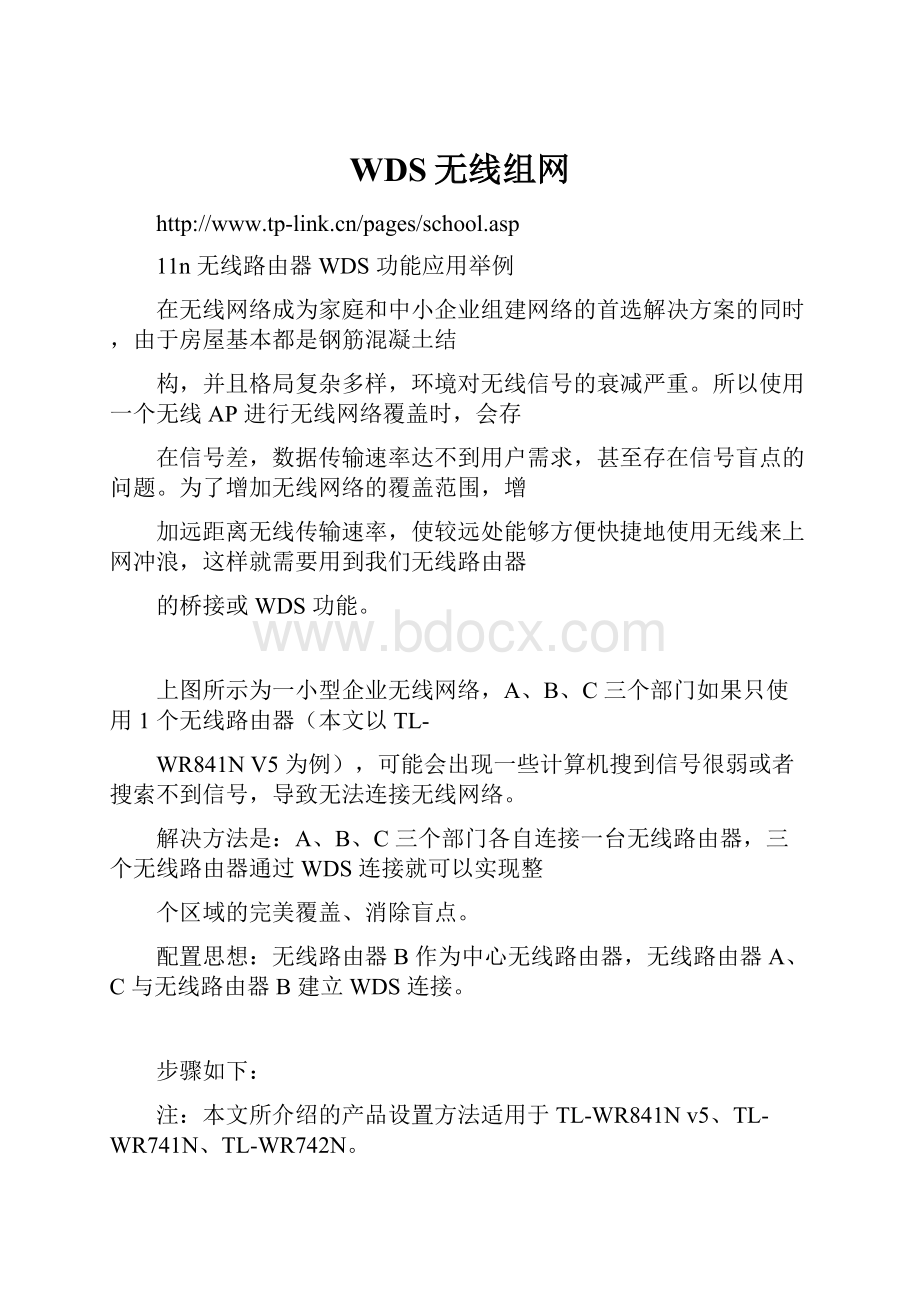
WDS无线组网
http:
//www.tp-
11n 无线路由器 WDS 功能应用举例
在无线网络成为家庭和中小企业组建网络的首选解决方案的同时,由于房屋基本都是钢筋混凝土结
构,并且格局复杂多样,环境对无线信号的衰减严重。
所以使用一个无线 AP 进行无线网络覆盖时,会存
在信号差,数据传输速率达不到用户需求,甚至存在信号盲点的问题。
为了增加无线网络的覆盖范围,增
加远距离无线传输速率,使较远处能够方便快捷地使用无线来上网冲浪,这样就需要用到我们无线路由器
的桥接或 WDS 功能。
上图所示为一小型企业无线网络,A、B、C 三个部门如果只使用 1 个无线路由器(本文以 TL-
WR841N V5 为例),可能会出现一些计算机搜到信号很弱或者搜索不到信号,导致无法连接无线网络。
解决方法是:
A、B、C 三个部门各自连接一台无线路由器,三个无线路由器通过 WDS 连接就可以实现整
个区域的完美覆盖、消除盲点。
配置思想:
无线路由器 B 作为中心无线路由器,无线路由器 A、C 与无线路由器 B 建立 WDS 连接。
步骤如下:
注:
本文所介绍的产品设置方法适用于 TL-WR841N v5、TL-WR741N、TL-WR742N。
一、中心无线路由器 B 设置
登陆无线路由器 B 管理界面,在无线设置-基本设置中设置“SSID 号”、“信道”,如图:
在无线设置-无线安全设置中设置无线信号加密信息
记录无线路由器 B 设置后的 SSID、信道和加密设置信息,在后续无线路由器 A、C 的配置中需
要应用。
二、无线路由器 A 设置。
1.修改 LAN 口 IP 地址。
在网络参数-LAN 口设置中,修改 IP 地址和 B 路由器不同(防止 IP 地址
冲突),如 192.168.1.2,保存,路由器会自动重启。
2.启用 WDS 功能。
重启完毕后,用更改后的 LAN 口 IP 地址重新登陆无线路由器 A,在无线设置-
基本设置中勾选“开启 WDS”。
3.WDS 设置。
点击“扫描”,搜索周围无线信号。
在扫描到的信号列表中选择 B 路由器 SSID 号,如下图中 TP-LINK_841_B,点击“连接”。
将信道设置成与 B 路由器信道相同。
设置加密信息和 B 路由器相同,保存。
4.关闭 DHCP 服务器。
在 DHCP 服务器中,选择“不启用”,保存,重启路由器。
无线路由器 A 配置完成。
此时无线路由器 A 与无线路由器 B 已成功建立 WDS。
三、无线路由器 C 设置。
步骤与无线路由器 A 的配置相同,需要注意的是修改 LAN 口 IP 地址时,
确认修改后的 IP 地址与网络中已有设备或计算机不能冲突。
多楼层无线网络覆盖
随着无线网络技术及应用的快速发展,越来越多的场合需要组建方便、快捷的无线网络,本文介绍
的是一种多楼层无线网络覆盖方案的部署与配置。
多楼层无线网络覆盖
推荐方案:
无线漫游网络
优点:
无线客户端在信号覆盖范围内可随时随地接入无线网络,不需改变任何设置,提高工作效率;
网络的吞吐量及性能较优,能满足日常的公司办公、酒店上网、家庭冲浪等应用。
方案拓扑:
说明:
1、同一楼层部署若干 AP(根据覆盖范围大小决定 AP 数量),各 AP 通过有线接入主干网络。
2、楼层间使用有线主干连接,保证网络稳定性。
3、若水平方向跨度较大,需增加 AP 但不便有线连接主干网络,可以通过 Bridge 连接,如下图。
各 AP 设置方法:
1、 “网络参数”。
设置各 AP 管理地址为不同,避免 IP 地址冲突。
2、 “无线参数”—“基本设置”。
设置各 AP 的 SSID 为相同。
3、 “无线参数”—“基本设置”。
相邻摆放的 AP 设置不同的频段,且相距 5 个频段以上,避免相互间
干扰,如使用 1,6,11 频段。
以下面的拓扑为例,频段可以配置为:
4、 “无线参数”—“安全设置”。
各 AP 设置相同的加密认证方式及密码。
部署技巧:
1、 通过调整 AP 摆放位置与调节 AP 发射功率,使相邻 AP 覆盖范围适当重叠,减小信号盲区。
2、 可利用 PassivePOE 供电,增加 AP 摆放灵活性,达到更好的无线覆盖效果。
总结:
无线网络的性能在受到障碍物衰减以及其他无线信号的竞争时会产生较大的影响,本文所描述的组
网拓扑是典型环境的应用。
针对不同的环境,网络实施者应进行实地考察和测试无线信号及吞吐量,选择
使用的 AP 数量,达到应用需求。
远距离无线连接
随着无线网络技术及应用的快速发展,越来越多的场合需要组建方便、快捷的无线网络,本文介绍
的是一种远距离无线传输方案的部署与配置。
远距离无线传输
推荐方案:
点对点 Bridge
方案拓扑:
网络设备:
TL-ANT2424B 24dBi 室外删状天线
(根据天线增益需求的不同也可选择 14dBi 的 TL-ANT2414B 或 9dBi 的 TL-ANT2409B)
TL-ANT24SP 天线防雷器
TL-ANT24EC6N 6 米天线延长线 (根据实际需求可选择 12 米延长线 TL-ANT24EC12N)
TL-ANT24PT 天线转接线
无线 AP:
TL-WA501G+(TL-WA701N、TL-WA801N)
AP 点对点 Bridge 设置:
1、“网络参数”。
设置两端 AP 管理地址为不同,避免 IP 地址冲突。
2、“无线参数”—“基本设置”。
设置各 AP 的频段为相同。
3、“无线参数”—“模式设置”。
选择 Bridge,并填写对端 AP 的 MAC 地址。
4、“无线参数”—“安全设置”。
两端 AP 设置相同的加密认证方式及密码。
部署技巧:
1、 定向天线波瓣宽度小,要求两端天线严格对准。
2、 两端天线的架设尽量在楼顶等场所,尽可能避开障碍物的干扰。
3、 两端天线直线可视,避免障碍物引起的信号衰减。